
جدول المحتويات:
- مؤلف John Day [email protected].
- Public 2024-01-30 07:38.
- آخر تعديل 2025-01-23 12:53.

في المقالة السابقة ، قمت بعمل برنامج تعليمي حول كيفية تعيين الوضع على ESP8266 ، وهو كنقطة وصول أو محطة wifi وكعميل wifi.
في هذه المقالة سأوضح لك كيفية تعيين وضع ESP8266 ليكون كلا الوضعين. أي أنه في هذا الوضع يمكن أن يكون ESP8266 نقطة وصول وعميل wif في وقت واحد.
الخطوة 1: المكونات المطلوبة


المكون الذي تحتاجه:
- NodeMCU ESP8266
- USB مصغر
- حاسوب محمول
- نقطة الوصول
- هاتف أندرويد
الخطوة الثانية: البرمجة
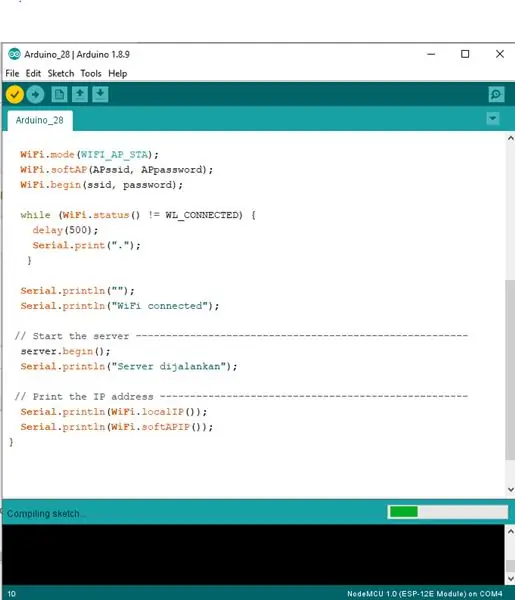
لقد قدمت اسكتشات لهذا البرنامج التعليمي. يمكن تنزيل الرسم أدناه.
قبل تحميل رسم تخطيطي إلى NodeMCU ، تأكد من إضافة لوحة NodeMCU إلى Arduino IDE. يمكنك قراءته في هذا المقال "ابدأ مع ESP8266 (NodeMCU Lolin V3)"
الخطوة 3: النتيجة
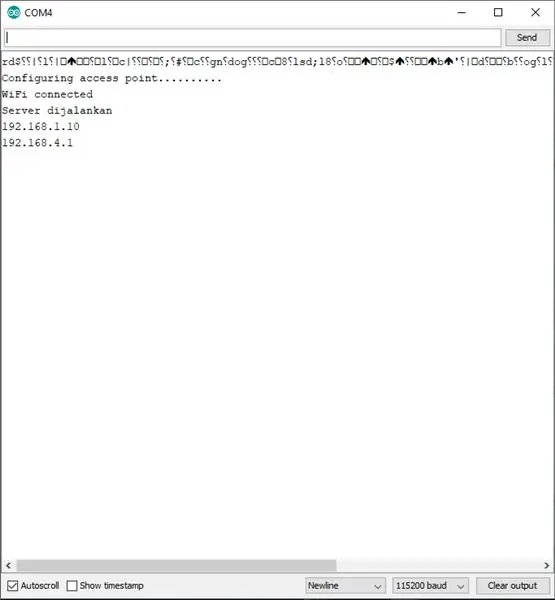
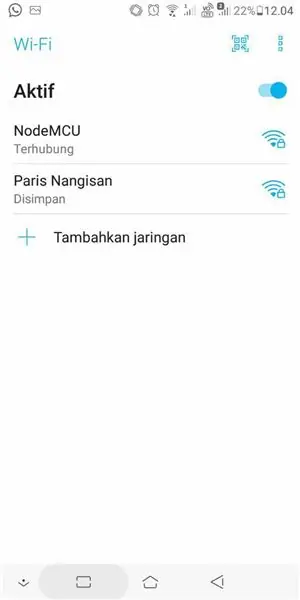
للتأكد من إمكانية استخدام ESP8266 لنقاط الوصول وعملاء WiFi معًا ، دعنا نتحقق واحدًا تلو الآخر.
ESP8266 كعملاء Wifi:
- افتح Serial Monitor
- اضغط على إعادة الضبط على NodeMCU
- إذا تم عرض الشاشة التسلسلية مثل الشكل 1 ، فهذا يعني أن ESP8266 قد نجح في أن يصبح عميل WiFi متصل بنقطة وصول
ESP8266 كمحطة wifi:
- افتح قائمة WiFi على هاتف android.
- إذا كانت هناك نقطة وصول تسمى "NodeMCU" ويمكنك الاتصال بنقطة الوصول هذه ، فهذا يعني أن ESP8266 قد نجح في أن يصبح نقطة وصول لهاتف Android.
موصى به:
خط سكة حديد آلي بسيط من نقطة إلى نقطة: 10 خطوات (بالصور)

خط سكة حديد بسيط آلي من نقطة إلى نقطة: المتحكمات الدقيقة من Arduino رائعة لأتمتة تخطيطات السكك الحديدية النموذجية. تعد أتمتة المخططات مفيدة للعديد من الأغراض مثل وضع التخطيط الخاص بك على شاشة عرض حيث يمكن برمجة عملية التخطيط لتشغيل القطارات في تسلسل آلي. ل
مذبذب التحكم في الجهد من نقطة إلى نقطة: 29 خطوة

مذبذب متحكم في الجهد من نقطة إلى نقطة: مرحبًا ، لقد عثرت على مشروع حيث نأخذ شريحة صغيرة رخيصة جدًا ، CD4069 (لطيفة) ، ونلصق بعض الأجزاء بها ، ونحصل على مذبذب متحكم في الفولتية مفيد للغاية! الإصدار الذي سنقوم ببنائه له فقط شكل موجة منشار أو منحدر ، وهو
خط سكة حديد آلي من نقطة إلى نقطة مع انحياز للفناء: 10 خطوات (بالصور)

خط سكة حديد من نقطة إلى نقطة آلي مع انحياز يارد: تفتح وحدات التحكم الدقيقة في Arduino إمكانيات كبيرة في نموذج السكك الحديدية ، خاصة عندما يتعلق الأمر بالأتمتة. هذا المشروع هو مثال على مثل هذا التطبيق. إنه استمرار لأحد المشاريع السابقة. يتكون هذا المشروع من نقطة
نقطة الوصول - اتصال المحطة بين وحدتي MCU من ESP8266: 3 خطوات

نقطة الوصول - اتصال المحطة بين وحدتي MCU من ESP8266: مرحبًا صناع! في التعليمات السابقة ، قمت بإجراء اتصال WiFi بين وحدتي MCU من ESP8266 من خلال جهاز توجيه WiFi منزلي. كما رأيت من التعليقات ، هناك صناع يرغبون في استخدام ESP8266 MCU بعيدًا عن نطاق جهاز التوجيه. إذن هنا شريط
برنامج نصي لنسخ تكوينات نقطة الوصول اللاسلكية الخاصة بـ Linksys: 5 خطوات

البرنامج النصي للنسخ الاحتياطي لتكوينات نقطة الوصول اللاسلكية من Linksys: سيعرض هذا التوجيه نصًا يمكن استخدامه لأتمتة النسخ الاحتياطي لتكوينات نقطة الوصول اللاسلكية من Linksys. في الواقع يمكن تحرير هذا بسهولة لإجراء نسخ احتياطي لأي جهاز من أجهزة linksys تقريبًا
